Hızlı: Hantal Başlama
Firefox'un program başlangıç hızı şunu gösteriyor: Tarayıcı yavaş. Aynı anda birden çok sekme açarsanız, programın açılışı daha da yavaşlıyor. Şimdi size nasıl turbo bir Firefox yapılacağını göstereceğiz.
Aynı Anda Çok Veri Yüklemek
Bağlanılan sunucu ile veri alışverişini yükseltmek için ilk önce tarayıcının adres satırına "about:config" yazıp Enter'a basıyoruz. Daha sonra da "network.http.pipelining" satırını buluyoruz. Satırın üstüne sağ tıklayıp, "değeri değiştir" dediğimizde varsayılan ayar "false" iken yeni değer "True" oluyor. Böylece özelliği etkinleştirmiş oluyoruz.
Turbo Başlangıç Bir Alternatif
Firefox'un hızlandırılmasında kullandığımız araçlara Firetune'la başlayabiliriz. Aracın, tarayıcıyı daha hızlı başlatmak için kullanıcının bilgisayarına yaptığı ayarlar, gerçekten iyi sonuçlar veriyor. Yazılım aynı zamanda birbiriyle bağlı olan nesnelerin önbelleğini de artırmayı ihmal etmiyor. Hızlandırmayı yaptıktan sonra aracı silebildiğimiz için sistem kalmasına gerek bulunmuyor. Bu yüzden de sabit diskinizde hiç yer kaplamıyor.
Güvenli: Yüksek Risk
Her ne kadar Firefox güvenli bilinse de, düzenli olarak tarayıcının güvenlik açıkları bulunuyor. Çünkü bir tarayıcı ne kadar popüler olursa, bir o kadar da Hacker'lar tarafından rağbet görüyor. Birkaç basit işlemle tarayıcınızı daha güvenli hale getirmek mümkün.
Hacker'ları Defetmek
JavaScript saldırganların elinde çok etkileyici bir saldırı aracına dönüşebilir. Standart olarak Firefox, Java ve JavaScript'e izin veriyor. Firefox'u güvenli kılmak ve bu özelliği devre dışı bırakmak için menden Araçlar / Seçenekler / İçerik sekmesinden, Java ve JavaScript'in kutucuklarındaki işareti kaldırmak yetiyor.
İpucu:
Bazı web sayfaları; örneğin çevrimiçi bankacılık sayfaları, Java ve JavaScript desteği gerektiriyor. Bu yüzden geçici bir süre bu özellikleri devreye sokmanız şart. Her defasında tarayıcının ayarlarıyla uğraşmak zorunda kalmamak için NoScript adlı eklentiyi öneriyoruz. Durum çubuğundaki simgesiyle menüye girmeden istediğiniz Script'i açabilir veya devre dışı bırakabilirsiniz
Sadece Güvenli Olan Eklentileri Devreye Sokmak
Eklentiler her zaman kullanışlı özelliklere sahip olmayabilir. Zira kimi eklentiler, sisteminiz için risk bile teşkil edebilir. Güvensiz eklentileri devre dışı bırakmak için adres satırına "about:config" yazın. Daha sonra ekrana gelen menüden "security.xpconnect.
plugin.unrestricted" girdisini bulup, bu değeri "false" yapmanız yeterli.
Parolaları Kaydetmemek
Tarayıcıya kaydedilen parolalar sadece web'de gezinme keyfini artırmakla kalmıyor, aynı zamanda hacker'ların sisteminize girişini de kolaylaştırıyor. Hacker saldırılarını engellemek için Araçlar / Seçenekler menüsünden, "Gizlilik" sekmesine gelin. Alt kısımdaki "Parolalar" bölümünden "Parolaları Hatırla" seçeneğindeki işareti kaldırın. Artık güvenliğiniz bir seviye daha artmış durumda.
Renkli: Basit Tasarım
İşin aslı, Firefox diğer tarayıcılarla karşılaştırıldığında hiç de tasarım harikası değil. IE'nin rakibini, biraz renklendirmek için biraz tema ve eklentiye ihtiyaç var. Ayrıca Firefox'a elimizdeki araçlarla nasıl yeni bir maske yapacağımızı da göstereceğiz.
Yeni Temalar ve Taze Renkler
Her zamanki sıradan Firefox görünüşünden sıkıldınız mı? O zaman aradığınız şey bizde. Sizin için seçtiğimiz en iyi temayı deneyin. Temayı bilgisayarınıza indirdikten sonra Firefox'u açın. Araçlar menüsünden "Temalar"'a gelin ve indirdiğiniz temayı sürükle bırak yöntemi ile buraya atın. Bu temayı kullan dedikten sonra da tarayıcıyı yeniden başlatmanız yeterli.
Metin Resimlerini Değiştirmek
Arka plan rengine benzer bir şekilde Firefox'ta metin renklerini de değiştirmeniz mümkün. Bunu yapmak için tekrar adres satırına "about:config" yazıyoruz ve "ui.textSelectForeground" adında bir "String" yaratıyoruz ve bu string'e hexedecimal renk değerinden bir kod veriyoruz.Mesela "#00ff00" kodunu verirsek metinler artık yeşil görünecektir.
Arka Plan Rengini Değiştirmek
Firefox'ta bir metin seçin. Seçilen metnin arka planı karşımıza mavi olarak geliyor. Ayarlardan bu rengi değiştirmeniz mümkün. Bunun için bir kez daha adres satırından "about:config" yazarak ayarlara giriyoruz. Herhangi bir girdinin üzerine sağ tıklıyoruz ve Yeni /String seçeneğini seçiyoruz. Açılan kutucuğa "ui.textSelectBackground" adını veriyoruz. Daha sonra bu yaratığımız girdiye yine hexedecimal türünden bir değer veriyoruz. Biz değeri "#ff0000" yaptık. Bu tür bir değerle ayarlardan çıktığınız zaman ve herhangi bir metni seçtiğinizde metnin arka planının kırmızı olduğunu göreceksiniz..
Hafıza Dostu Tilki: Yüksek Kaynak Tüketimi
Taskmanager yalan söylemez: Firefox kesinlikle hafıza dostu falan değil, aksine bir kaynak canavarı. Bu bölümde size sistem kaynaklarını yükseltirken, kaynak kullanımın nasıl azaltılacağını göstereceğiz.
Hafızayı Boşaltmak
Firefox'u küçültseniz bile uygulamanın aşırı derecede kaynak kullandığını göreceksiniz. Kullanılan kaynağı Windows'a geri vermek için yine about:config'ten ayarlara giriyoruz. Herhangi bir girdinin üzerine sağ tıklıyoruz ve Yeni / Boolean değeri diyoruz, bu değere "config.trim_on_minimize" adını verdikten sonra, girdinin ayarını "true" yapıyoruz.
Hafıza Kullanımını Sınırlandırmak
Tercihe "about:config"'ten de hafıza kullanımına sınır koyabilirsiniz. Bunu yapmak için yine boş bir yere sağ tıklayın ve Yeni /Integer'a tıklayın. Daha sonra "browser.cache.memory.capacity " adını verip OK diyoruz. Bu girdinin değerini KB cinsinden vermemiz gerekiyor. Ortalama bir değer olarak biz "60000" KB veriyoruz.
İndirme Penceresini Açmamak
Bir indirme başlatın; indirme penceresi hemen başlayacaktır. Bağlantınız hızlı olduğunda, birçok indirme kısa sürede sonlanacaktır. Bu tip kısa yüklemeler için bu ufak ve rahatsız edici pencereyi devre dışı bırakabilirsiniz. Tarayıcınızdan "about:config"'i açın, "browser.download.manager.openDelay" girdisine çift tıklayın ve var olan değeri milisaniye cinsinden yüksek bir değer olarak yeniden atayın. Bu değer download süresinden uzun olmalı ki pencere açılmasın.
Yanıp Sönen Görev Çubuğu Öğesini Kapatmak
Bir indirme sona erdiğinde, indirme pencereleri arkada kalıyor ve siz tıklayana kadar da yanıp sönüyor. Bu uyarıyı Firefox ayarlarından devre dışı bırakmak mümkün. "about:config"e girin ve "browser.download.manager.flashCount" değerini arayın. Normalde değer "2" olarak belirlenmiştir. Girdinin üzerine çift tıklayın ve değeri "0" olarak ayarlayın.
alıntıdır...
Firefox'un program başlangıç hızı şunu gösteriyor: Tarayıcı yavaş. Aynı anda birden çok sekme açarsanız, programın açılışı daha da yavaşlıyor. Şimdi size nasıl turbo bir Firefox yapılacağını göstereceğiz.
Aynı Anda Çok Veri Yüklemek
Bağlanılan sunucu ile veri alışverişini yükseltmek için ilk önce tarayıcının adres satırına "about:config" yazıp Enter'a basıyoruz. Daha sonra da "network.http.pipelining" satırını buluyoruz. Satırın üstüne sağ tıklayıp, "değeri değiştir" dediğimizde varsayılan ayar "false" iken yeni değer "True" oluyor. Böylece özelliği etkinleştirmiş oluyoruz.
Turbo Başlangıç Bir Alternatif
Firefox'un hızlandırılmasında kullandığımız araçlara Firetune'la başlayabiliriz. Aracın, tarayıcıyı daha hızlı başlatmak için kullanıcının bilgisayarına yaptığı ayarlar, gerçekten iyi sonuçlar veriyor. Yazılım aynı zamanda birbiriyle bağlı olan nesnelerin önbelleğini de artırmayı ihmal etmiyor. Hızlandırmayı yaptıktan sonra aracı silebildiğimiz için sistem kalmasına gerek bulunmuyor. Bu yüzden de sabit diskinizde hiç yer kaplamıyor.
Güvenli: Yüksek Risk
Her ne kadar Firefox güvenli bilinse de, düzenli olarak tarayıcının güvenlik açıkları bulunuyor. Çünkü bir tarayıcı ne kadar popüler olursa, bir o kadar da Hacker'lar tarafından rağbet görüyor. Birkaç basit işlemle tarayıcınızı daha güvenli hale getirmek mümkün.
Hacker'ları Defetmek
JavaScript saldırganların elinde çok etkileyici bir saldırı aracına dönüşebilir. Standart olarak Firefox, Java ve JavaScript'e izin veriyor. Firefox'u güvenli kılmak ve bu özelliği devre dışı bırakmak için menden Araçlar / Seçenekler / İçerik sekmesinden, Java ve JavaScript'in kutucuklarındaki işareti kaldırmak yetiyor.
İpucu:
Bazı web sayfaları; örneğin çevrimiçi bankacılık sayfaları, Java ve JavaScript desteği gerektiriyor. Bu yüzden geçici bir süre bu özellikleri devreye sokmanız şart. Her defasında tarayıcının ayarlarıyla uğraşmak zorunda kalmamak için NoScript adlı eklentiyi öneriyoruz. Durum çubuğundaki simgesiyle menüye girmeden istediğiniz Script'i açabilir veya devre dışı bırakabilirsiniz
Sadece Güvenli Olan Eklentileri Devreye Sokmak
Eklentiler her zaman kullanışlı özelliklere sahip olmayabilir. Zira kimi eklentiler, sisteminiz için risk bile teşkil edebilir. Güvensiz eklentileri devre dışı bırakmak için adres satırına "about:config" yazın. Daha sonra ekrana gelen menüden "security.xpconnect.
plugin.unrestricted" girdisini bulup, bu değeri "false" yapmanız yeterli.
Parolaları Kaydetmemek
Tarayıcıya kaydedilen parolalar sadece web'de gezinme keyfini artırmakla kalmıyor, aynı zamanda hacker'ların sisteminize girişini de kolaylaştırıyor. Hacker saldırılarını engellemek için Araçlar / Seçenekler menüsünden, "Gizlilik" sekmesine gelin. Alt kısımdaki "Parolalar" bölümünden "Parolaları Hatırla" seçeneğindeki işareti kaldırın. Artık güvenliğiniz bir seviye daha artmış durumda.
Renkli: Basit Tasarım
İşin aslı, Firefox diğer tarayıcılarla karşılaştırıldığında hiç de tasarım harikası değil. IE'nin rakibini, biraz renklendirmek için biraz tema ve eklentiye ihtiyaç var. Ayrıca Firefox'a elimizdeki araçlarla nasıl yeni bir maske yapacağımızı da göstereceğiz.
Yeni Temalar ve Taze Renkler
Her zamanki sıradan Firefox görünüşünden sıkıldınız mı? O zaman aradığınız şey bizde. Sizin için seçtiğimiz en iyi temayı deneyin. Temayı bilgisayarınıza indirdikten sonra Firefox'u açın. Araçlar menüsünden "Temalar"'a gelin ve indirdiğiniz temayı sürükle bırak yöntemi ile buraya atın. Bu temayı kullan dedikten sonra da tarayıcıyı yeniden başlatmanız yeterli.
Metin Resimlerini Değiştirmek
Arka plan rengine benzer bir şekilde Firefox'ta metin renklerini de değiştirmeniz mümkün. Bunu yapmak için tekrar adres satırına "about:config" yazıyoruz ve "ui.textSelectForeground" adında bir "String" yaratıyoruz ve bu string'e hexedecimal renk değerinden bir kod veriyoruz.Mesela "#00ff00" kodunu verirsek metinler artık yeşil görünecektir.
Arka Plan Rengini Değiştirmek
Firefox'ta bir metin seçin. Seçilen metnin arka planı karşımıza mavi olarak geliyor. Ayarlardan bu rengi değiştirmeniz mümkün. Bunun için bir kez daha adres satırından "about:config" yazarak ayarlara giriyoruz. Herhangi bir girdinin üzerine sağ tıklıyoruz ve Yeni /String seçeneğini seçiyoruz. Açılan kutucuğa "ui.textSelectBackground" adını veriyoruz. Daha sonra bu yaratığımız girdiye yine hexedecimal türünden bir değer veriyoruz. Biz değeri "#ff0000" yaptık. Bu tür bir değerle ayarlardan çıktığınız zaman ve herhangi bir metni seçtiğinizde metnin arka planının kırmızı olduğunu göreceksiniz..
Hafıza Dostu Tilki: Yüksek Kaynak Tüketimi
Taskmanager yalan söylemez: Firefox kesinlikle hafıza dostu falan değil, aksine bir kaynak canavarı. Bu bölümde size sistem kaynaklarını yükseltirken, kaynak kullanımın nasıl azaltılacağını göstereceğiz.
Hafızayı Boşaltmak
Firefox'u küçültseniz bile uygulamanın aşırı derecede kaynak kullandığını göreceksiniz. Kullanılan kaynağı Windows'a geri vermek için yine about:config'ten ayarlara giriyoruz. Herhangi bir girdinin üzerine sağ tıklıyoruz ve Yeni / Boolean değeri diyoruz, bu değere "config.trim_on_minimize" adını verdikten sonra, girdinin ayarını "true" yapıyoruz.
Hafıza Kullanımını Sınırlandırmak
Tercihe "about:config"'ten de hafıza kullanımına sınır koyabilirsiniz. Bunu yapmak için yine boş bir yere sağ tıklayın ve Yeni /Integer'a tıklayın. Daha sonra "browser.cache.memory.capacity " adını verip OK diyoruz. Bu girdinin değerini KB cinsinden vermemiz gerekiyor. Ortalama bir değer olarak biz "60000" KB veriyoruz.
İndirme Penceresini Açmamak
Bir indirme başlatın; indirme penceresi hemen başlayacaktır. Bağlantınız hızlı olduğunda, birçok indirme kısa sürede sonlanacaktır. Bu tip kısa yüklemeler için bu ufak ve rahatsız edici pencereyi devre dışı bırakabilirsiniz. Tarayıcınızdan "about:config"'i açın, "browser.download.manager.openDelay" girdisine çift tıklayın ve var olan değeri milisaniye cinsinden yüksek bir değer olarak yeniden atayın. Bu değer download süresinden uzun olmalı ki pencere açılmasın.
Yanıp Sönen Görev Çubuğu Öğesini Kapatmak
Bir indirme sona erdiğinde, indirme pencereleri arkada kalıyor ve siz tıklayana kadar da yanıp sönüyor. Bu uyarıyı Firefox ayarlarından devre dışı bırakmak mümkün. "about:config"e girin ve "browser.download.manager.flashCount" değerini arayın. Normalde değer "2" olarak belirlenmiştir. Girdinin üzerine çift tıklayın ve değeri "0" olarak ayarlayın.
alıntıdır...


 Sohbet | Forum
Sohbet | Forum





